4. 单击“添加对象”图标  导航到要从本地文件系统导入的对象。导航到对象后,单击“打开”将其添加到“文件”表格中。“文件”表格将列出您已收集的要导入的文件,下表对该表格进行了说明:
导航到要从本地文件系统导入的对象。导航到对象后,单击“打开”将其添加到“文件”表格中。“文件”表格将列出您已收集的要导入的文件,下表对该表格进行了说明:
列 | 说明 |
(选择所有行) | 使用复选框可选择要对其应用工具栏操作的行。顶部复选框用于选择/取消选择所有行。 |
(对象类型指示符) | 显示对象类型图标 |
“文件名” | 显示对象文件名称 |
“大小” | 显示对象的文件大小 |
“上次修改时间” | 显示上次修改文件时的日期和时间 |
“文件路径” | 显示要导入的文件的目录路径 |
如下图所示,CAD 图标不会显示在“导入至工作区”操作中的“选择要导入的文件”步骤中 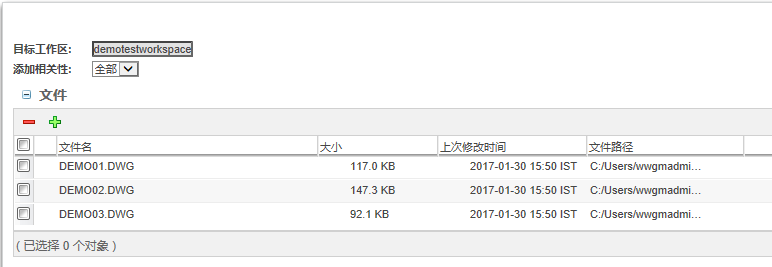 |
列 | 说明 |
(选择所有行) | 使用复选框可选择要对其应用工具栏操作的行。顶部复选框用于选择/取消选择所有行。 |
(工作区内容状况) | (仅活动工作区) 显示对象本地工作区状况图标 (如适用) |
(操作状况) | 表明对象是否设置检出 |
(常规状况) | 显示对象常规状况图标 (如适用) |
(状况消息) | 在工具提示中显示状况消息图标和工具提示中的文本消息 (如适用) |
(对象类型指示符) | 显示对象类型图标 |
“文件名” | 显示对象文件名称 |
“大小” | 显示对象的文件大小 |
“上次修改时间” | 显示上次修改对象的日期和时间 |
“位置” | 显示对象的存储位置 |
“文件路径” | 显示要导入的文件的目录路径 |
控件图标 | 操作 |
调用“设置位置”窗口以为选定对象选择数据库位置 | |
将导入的对象添加为新对象。 | |
将导入的对象添加为已修改对象。 | |
重用具有同一名称的现有工作区或公用区对象,而不是导入选定对象。 | |
导入时检出选定的对象。 | |
导入时修订选定对象。 | |
将选定对象排除在导入之外。再一次单击 (选择相同对象时),重新包含该对象。 |